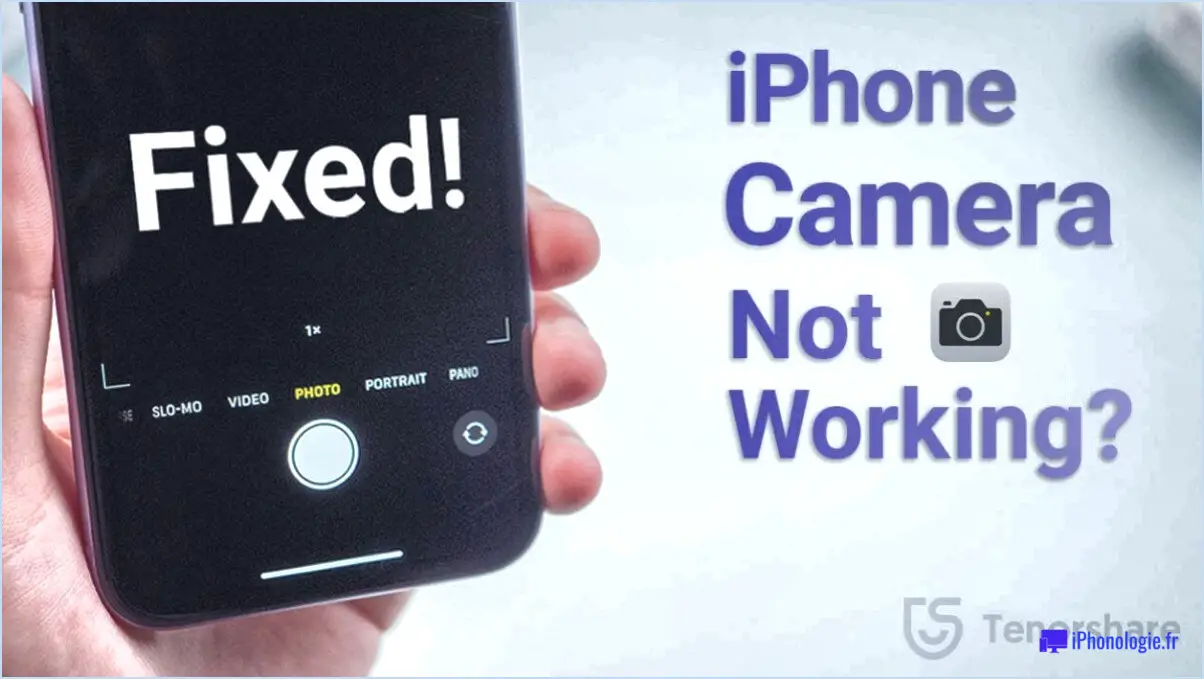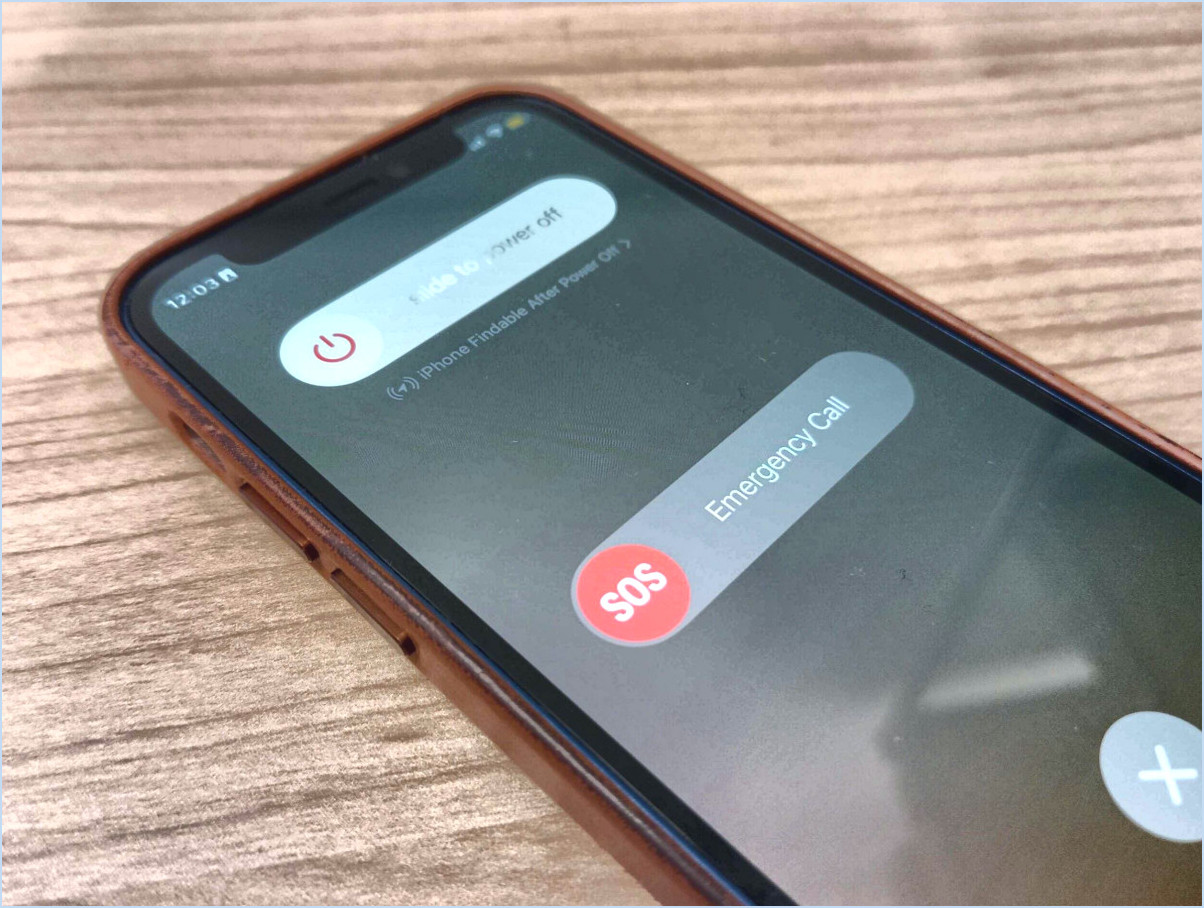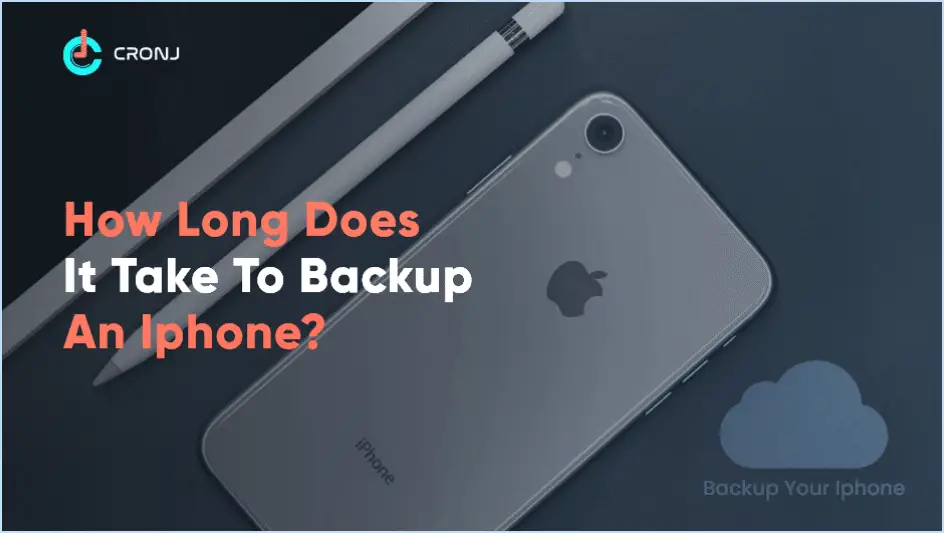Comment supprimer un compte de mon Nokia Lumia?

Pour supprimer un compte de votre Nokia Lumia, suivez ces étapes simples :
- Ouvrez l'application Paramètres : Localisez et tapez sur l'application Paramètres sur votre appareil Nokia Lumia. Elle comporte généralement une icône qui ressemble à un engrenage ou à une roue dentée.
- Sélectionnez Comptes : Dans le menu Paramètres, faites défiler vers le bas et trouvez l'option "Comptes". Tapez dessus pour accéder à la liste des comptes associés à votre appareil.
- Choisissez le compte à supprimer : Dans la liste des comptes, sélectionnez celui que vous souhaitez supprimer. Il peut s'agir d'un compte de messagerie, d'un compte de média social ou de tout autre compte que vous avez ajouté à votre appareil.
- Appuyez sur Supprimer : Une fois que vous avez sélectionné le compte, plusieurs options liées à ce compte s'affichent. Recherchez l'option "Supprimer" et appuyez dessus.
- Confirmez la suppression : Une demande de confirmation s'affiche à l'écran, vous invitant à confirmer la suppression du compte. Pour continuer, tapez à nouveau sur l'option "Supprimer".
- Compte supprimé avec succès : Après avoir confirmé la suppression, le compte sera supprimé de votre appareil Nokia Lumia. Vous n'aurez plus accès aux données du compte et ne recevrez plus de notifications à ce sujet.
Il est important de noter que la suppression d'un compte sur votre Nokia Lumia supprimera toutes les données associées à votre appareil. Si vous souhaitez conserver des informations importantes, veillez à les sauvegarder avant de supprimer le compte.
Comment supprimer un compte Microsoft verrouillé?
Pour supprimer un compte Microsoft verrouillé, vous devez suivre quelques étapes. Tout d'abord, essayez de réinitialiser le mot de passe de votre compte. Pour ce faire, visitez la page de récupération du compte Microsoft et suivez les instructions fournies. Si vous ne parvenez toujours pas à accéder à votre compte, il est recommandé de demander de l'aide à l'assistance Microsoft. Cette équipe d'experts peut vous aider à résoudre les problèmes liés à votre compte, y compris les comptes verrouillés. Vous pouvez contacter l'assistance Microsoft via son site web ou par téléphone, selon votre préférence. Ils vous guideront dans les étapes nécessaires pour retrouver l'accès à votre compte ou vous aideront à le supprimer si c'est votre intention.
Comment supprimer le compte Google d'un téléphone après une réinitialisation d'usine?
Pour supprimer votre compte Google de votre téléphone Android après une réinitialisation d'usine, suivez les étapes suivantes :
- Sauvegarde: Avant de procéder, veillez à sauvegarder toutes les données importantes que vous souhaitez conserver.
- Réinitialisation d'usine: Effectuez une réinitialisation d'usine sur votre appareil. Cette opération effacera toutes les données et tous les paramètres.
- Paramètres: Après la réinitialisation, allez dans le menu Paramètres de votre téléphone.
- Comptes: Recherchez l'option "Comptes" et appuyez dessus.
- Google: Recherchez et sélectionnez le compte "Google".
- Supprimer le compte: Tapez sur "Supprimer le compte" pour supprimer votre compte Google de l'appareil.
- Confirmation: Confirmez la suppression en sélectionnant "Supprimer" lorsque vous y êtes invité.
En suivant ces étapes, vous pouvez supprimer votre compte Google de votre téléphone après une réinitialisation d'usine.
Comment supprimer le compte Google d'une autre personne de mon téléphone?
Pour supprimer le compte Google d'une autre personne de votre téléphone, procédez comme suit :
- Ouvrez l'application Paramètres.
- Appuyez sur "Comptes & Mots de passe".
- Sélectionnez le compte Google que vous souhaitez supprimer.
- Tapez sur "Supprimer le compte".
En suivant ces étapes simples, vous pouvez facilement supprimer le compte Google d'une autre personne de votre téléphone. Ainsi, votre appareil est personnalisé en fonction de vos préférences et de vos comptes. N'oubliez pas de faire preuve de prudence lorsque vous supprimez des comptes, car cela peut affecter l'accès à certains services ou données associés à ce compte.
Comment supprimer complètement Google de mon téléphone?
Pour supprimer complètement Google de votre téléphone, plusieurs options s'offrent à vous.
- Désinstaller les applications Google: Commencez par désinstaller toutes les applications Google sur votre téléphone, notamment Google Play Store, Google Maps, Gmail et YouTube. Remplacez ces applications par d'autres options disponibles dans la boutique d'applications de votre appareil.
- Supprimez votre compte: Si vous souhaitez supprimer toutes vos données des serveurs de Google et désactiver les services associés, envisagez de supprimer votre compte Google. Gardez à l'esprit que cela vous empêchera également d'utiliser les fonctionnalités qui nécessitent un compte Google, telles que Gmail, YouTube et Android Device Manager.
- Root et installation d'une ROM personnalisée: Une autre approche consiste à déraciner votre appareil et à installer une ROM personnalisée qui n'inclut aucune application ou service Google. Cette méthode nécessite une expertise technique et peut annuler la garantie de votre appareil, alors procédez avec prudence.
Choisissez la méthode qui correspond à vos besoins et à vos préférences, en veillant à mettre en place des solutions de remplacement pour tous les services Google dont vous dépendez.
Comment supprimer tous les comptes de Windows 10?
Pour supprimer tous les comptes de Windows 10, suivez les étapes suivantes :
- Ouvrez l'application Paramètres.
- Allez dans Comptes > Famille & autres personnes.
- Sous Autres personnes, cliquez sur le compte que vous souhaitez supprimer.
- Sélectionnez Supprimer et confirmez votre choix lorsque vous y êtes invité.
Répétez les étapes 3 et 4 pour chaque compte que vous souhaitez supprimer. Cela supprimera les profils d'utilisateur associés à ces comptes et désactivera toutes les options de connexion.
Si vous souhaitez conserver vos données mais supprimer tous les comptes, vous pouvez exporter vos données vers un fichier. Ouvrez l'application Paramètres, allez dans Comptes > Famille & Autres personnes, et cliquez sur "Exporter un fichier de vos données" sous Autres personnes. Vos données seront alors sauvegardées dans un fichier .zip sur votre ordinateur.
N'oubliez pas de faire preuve de prudence lorsque vous supprimez des comptes, car cette action ne peut être annulée.
Comment supprimer un compte administrateur sous Windows 8?
Pour supprimer un compte administrateur sous Windows 8, procédez comme suit :
- Connectez-vous à votre compte administrateur.
- Cliquez sur le bouton "Démarrer".
- Tapez "netplwiz" dans la barre de recherche.
- Appuyez sur la touche Entrée de votre clavier.
- Une fenêtre intitulée "Comptes d'utilisateurs" s'ouvre.
- Sous l'onglet "Utilisateurs", sélectionnez le compte d'utilisateur que vous souhaitez supprimer.
- Cliquez sur le bouton "Supprimer".
En suivant ces étapes, vous serez en mesure de supprimer le compte administrateur spécifié sur votre système Windows 8. Il est important de noter que cette action ne peut pas être annulée, alors assurez-vous que vous avez sélectionné le bon compte avant de continuer.
Comment effacer un compte de messagerie?
Pour effacer un compte de messagerie, la procédure varie en fonction de votre appareil et de votre fournisseur de messagerie. Voici les étapes à suivre pour les différentes plateformes :
Appareils Android :
- Ouvrez le menu Paramètres.
- Sélectionnez "Comptes".
- Tapez sur le compte de messagerie que vous souhaitez supprimer.
- Tapez sur "Plus", puis choisissez "Supprimer le compte".
- Suivez les invites pour confirmer votre décision.
Appareils iOS :
- Ouvrez le menu Réglages.
- Sélectionnez "Courrier, contacts, calendriers".
- Tapez sur le compte de messagerie que vous souhaitez supprimer.
- Tapez sur "Supprimer le compte" et confirmez votre décision.
Comptes Outlook.com ou Hotmail :
- Ouvrez Outlook.com et connectez-vous avec les identifiants de votre compte de messagerie.
- Dans le coin supérieur gauche, cliquez sur "Paramètres".
- Allez à "Afficher tous les paramètres Outlook".
- Sélectionnez "Sécurité & Confidentialité".
- Cliquez sur "Supprimer cette boîte aux lettres".
N'oubliez pas de faire preuve de prudence lorsque vous supprimez un compte de messagerie, car cela supprime définitivement tous les courriels et paramètres associés.